|
TAG RASTAJOVSKY

 Merci beaucoup Nines pour m'avoir invité à traduire tes tutoriels en français et en anglais.
Merci beaucoup Nines pour m'avoir invité à traduire tes tutoriels en français et en anglais.
Ici vous pouvez trouver l'original de ce tutoriel.

Le tutoriel à été traduit avec Corel12, mais il peut également être exécuté avec les autres versions.
Suivant la version utilisée, vous pouvez obtenir des résultats différents.
Depuis la version X4, la fonction Image>Miroir a été remplacée par Image>Renverser horizontalement,
et Image>Renverser avec Image>Renverser verticalement.
Dans les versions X5 et X6, les fonctions ont été améliorées par la mise à disposition du menu Objets.
Avec la nouvelle version X7, nous avons à nouveau Miroir/Retourner, mais avec nouvelles différences.
Consulter, si vouz voulez, mes notes ici
Certaines dénominations ont changées entre les versions de PSP.
Les plus frequentes dénominations utilisées:

traduction anglaise ici
Le vostre versioni ici
Nécessaire pour réaliser ce tutoriel:
Matériel ici
Tube 2682-Emily Rastajovsky-LB Tubes
Tube Man_in_white_CibiBijoux
Mistd 117_fleurs_animabelle_page3
(les liens des sites des tubeuses ici)
Modules Externes
consulter, si nécessaire, ma section de filtre ici
Mehdi - Sorting Tile ici
FM Tile Tools - Saturation Emboss ici
Mura's Meister - Pole Transform ici

N'hésitez pas à changer le mode mélange des calques et leur opacité selon les couleurs que vous utiliserez.
Dans les plus récentes versions de PSP, vous ne trouvez pas le dégradé d'avant plan/arrière plan ou Corel_06_029.
Vous pouvez utiliser le dégradé des versions antérieures.
Ici le dossier Dégradés de CorelX.
Placer la sélection dans le dossier Sélections.
1. Ouvrir une nouvelle image transparente 900 x650 pixels.
Placer en avant plan la couleur #020410,
et en arrière plan la couleur #920607.

Préparer en avant plan un dégradé de premier plan/arrière plan, style Rectangulaire.

Remplir  l'image transparente du dégradé. l'image transparente du dégradé.
2. Effets>Modules Externes>Mehdi - Sorting Tiles.

3. Sélections>Charger/Enregistrer une sélection>Charger à partir du disque.
Chercher et charger la sélection sel.263.nines

Sélections>Transformer la sélection en calque.
Garder sélectionné.
4. Vous positionner sur le calque du bas de la pile.
Calques>Nouveau calque raster.
Ouvrir le tube 117_fleurs_animabelle_page3 - Édition>Copier.
Revenir sur votre travail et Édition>Coller dans la sélection.
Sélections>Désélectionner tout.
5. Calques>Dupliquer.
Calques>Fusionner>Fusionner le calque de dessous.
ne vous inquiètez pas si vous ne voyez pas le paysage;
pour le moment il n'est pas visible
6. Vous positionner sur le calque du haut de la pile.
7. Effets>Effets d'image>Mosaïque sans jointures, par défaut.

8. Effets>Effets de textures>Mosaïque - couleur #aba2a5.

9. Effets>Modules Externes>FM Tile Tools - Saturation Emboss, par défaut.

10. Calques>Agencer>Déplacer vers le bas (au dessous du paysage).
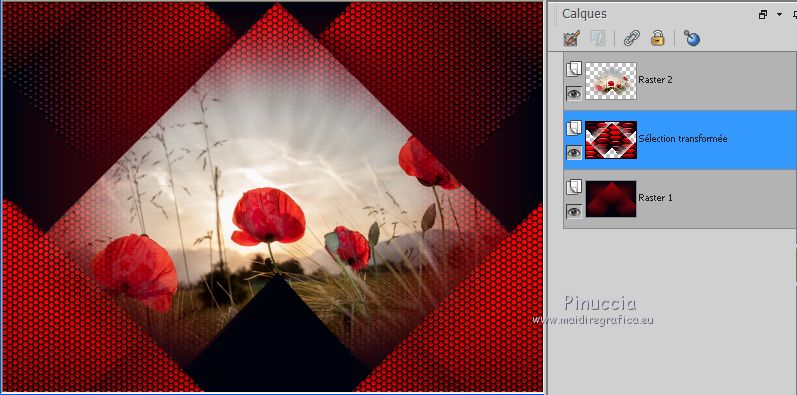
11. Calques>Dupliquer.
Calques>Agencer>Placer en haut de la pile.
12. Effets>Modules Externes>Mura's Meister - Pole Transform.

13. Effets>Effets d'image>Décalage.

14. Effets>Effets géométriques>Pentagone
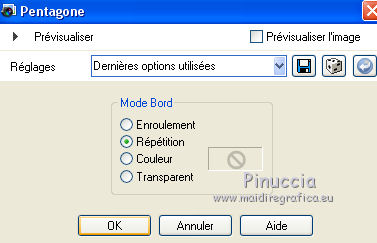
15. Calques>Dupliquer.
Image>Mirror.
Résultat

16. Ouvrir le tube 2682-Emily Rastajovsky-LB Tubes - Édition>Copier.
Revenir sur votre travail et Édition>Coller comme nouveau calque.
Image>Redimensionner, à 80%, redimensionner tous les calques décoché.
Déplacer  le tube à droite. le tube à droite.
17. Effets>Effets 3D>Ombre portée, couleur noire.

18. Calques>Fusionner>Tous.
19. Image>Ajouter des bordures, 2 pixels, symétrique, couleur noire.
Image>Ajouter des bordures, 40 pixels, symétrique, couleur #f3f2f3.
Image>Ajouter des bordures, 2 pixels, symétrique, couleur noire.
20. Sélections>Sélectionner tout.
Sélections>Modifier>Contracter - 12 pixels.
Sélections>Modifier>Sélectionner les bordures de la sélection.

Placer en avant plan la couleur noire.
Remplir  la sélection avec la couleur noire. la sélection avec la couleur noire.
Sélections>Désélectionner tout.
21. Sélections>Sélectionner tout.
Sélections>Modifier>Contracter - 22 pixels.
Sélections>Modifier>Sélectionner les bordures de la sélection, comme précédemment.

Remplir  la sélection avec la couleur noire. la sélection avec la couleur noire.
Sélections>Désélectionner tout.
22. Ouvrir le tube Man_in_white_CibiBijoux - Édition>Copier.
Revenir sur votre travail et Édition>Coller comme nouveau calque.
Déplacer  le tube en bas à gauche. le tube en bas à gauche.
23. Effets>Effets 3D>Ombre portée, comme précédemment.

24. Calques>Fusionner>Tous.
Image>Ajouter des bordures, 2 pixels, symétrique, couleur noire.
25. Signer votre travail et enregistrer en jpg.
Vos versions ici

Si vous avez des problèmes, ou des doutes, ou vous trouvez un link modifié, ou seulement pour me dire que ce tutoriel vous a plu, vous pouvez m'écrire.
21 Février 2018
|



